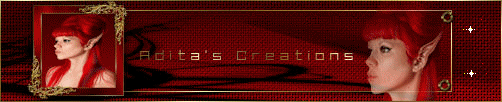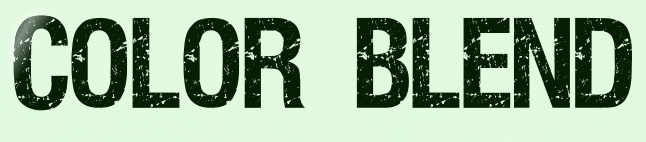 |

Deze tutorial is auteursrechtelijk beschermd door Adita Creations, alle rechten voorbehouden.
Elke verspreiding, zonder voorafgaande schriftelijke toestemming is geheel verboden.
Elke gelijkenis met een andere tutorial is puur toeval.
Deze les is geschreven in PaintShop Pro 2019 op 26-07-2021.
Ik heb de persoonlijke toestemming van Virginia om de lessen van Adita op Sylvie haar pagina te vertalen naar het Nederlands.
Adita is jammer genoeg gestopt met PSP en Sylvie is niet meer onder ons.
Daarom, ter nagedachtenis van Sylvie, mag ik deze lessen van Adita vertalen.
Wil je deze vertaling linken, dan moet je Virginia daarvoor persoonlijk toestemming om vragen !!!
Zij beheert de site van Sylvie.
Ik ben alleen maar de vertaler, de auteursrechten liggen volledig bij Adita.
Merci beaucoup Virginia, que je pouvez traduire les tutoriels de Sylvie en Néerlandais.
Claudia.
Materialen :
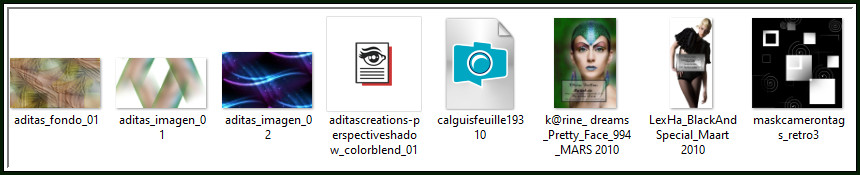
Dubbelklik op de Eye Candy preset "aditascreations-perspectiveshadow_colorblend_01", deze installeert zich in het filter.
Steek het Masker "maskcamerontags_retro3" in de juiste map van jouw PSP versie : Corel_07/Maskers.
Filters :
Nik Software - Color Efex Pro 3.0 Complete.
Dynasty Software - Thrills In The Night.
Richard Rosenman - Scanlines.
Eye Candy 5 : Impact - Perspective Shadow.
Bordermania - Instant Button #1.
Kleurenpallet :
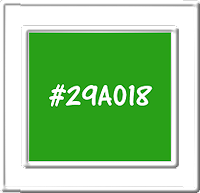
1ste kleur = #29A018
Wanneer je met eigen kleuren werkt speel dan met de mengmodus en/of dekking naar eigen inzicht.
Klik op onderstaande banner om naar de originele les te gaan :

Open alle tubes in PSP.
Maak overal Kopies van via Venster - Dupliceren (of via de sneltoetsen Shift + D).
Sluit de originele tubes, we werken verder met de duplicaten.

1.
Open een Nieuwe afbeelding van 900 x 500 px, transparant.
Selecties - Alles selecteren.

2.
Open uit de materialen het plaatje "aditas_fondo_01".
Bewerken - Kopiëren.
Ga terug naar je werkje.
Bewerken - Plakken in selectie.
Selecties - Niets selecteren.

3.
Open uit de materialen het plaatje "aditas_imagen_01".
Bewerken - Kopiëren.
Ga terug naar je werkje.
Bewerken - Plakken als nieuwe laag.
Lagen - Eigenschappen : zet de Mengmodus van deze laag op Overlay.
Lagen - Dupliceren.
Lagen - Samenvoegen - Omlaag samenvoegen.

4.
Lagen - Nieuwe rasterlaag.
Selecties - Alles selecteren.

5.
Open uit de materialen het plaatje "aditas_imagen_02".
Bewerken - Kopiëren.
Ga terug naar je werkje.
Bewerken - Plakken in selectie.
Selecties - Niets selecteren.
Lagen - Eigenschappen : zet de Mengmodus van deze laag op Overlay.
Lagen - Samenvoegen - Zichtbare lagen samenvoegen.

6.
Open uit de materialen de tube "k@rine_ dreams _Pretty_Face_994_MARS 2010".
Bewerken - Kopiëren.
Ga terug naar je werkje.
Bewerken - Plakken als nieuwe laag.
Effecten - Afbeeldingseffecten - Verschuiving :
Horizontale verschuiving = -165
Verticale verschuiving = 0
Aangepast en Transparant aangevinkt
Lagen - Eigenschappen : zet de Mengmodus van deze laag op Hard licht en de Dekking op 69%.

7.
Lagen - Samenvoegen - Zichtbare lagen samenvoegen.
Effecten - Insteekfilters - Nik Software - Color Efex Pro 3.0 Complete :
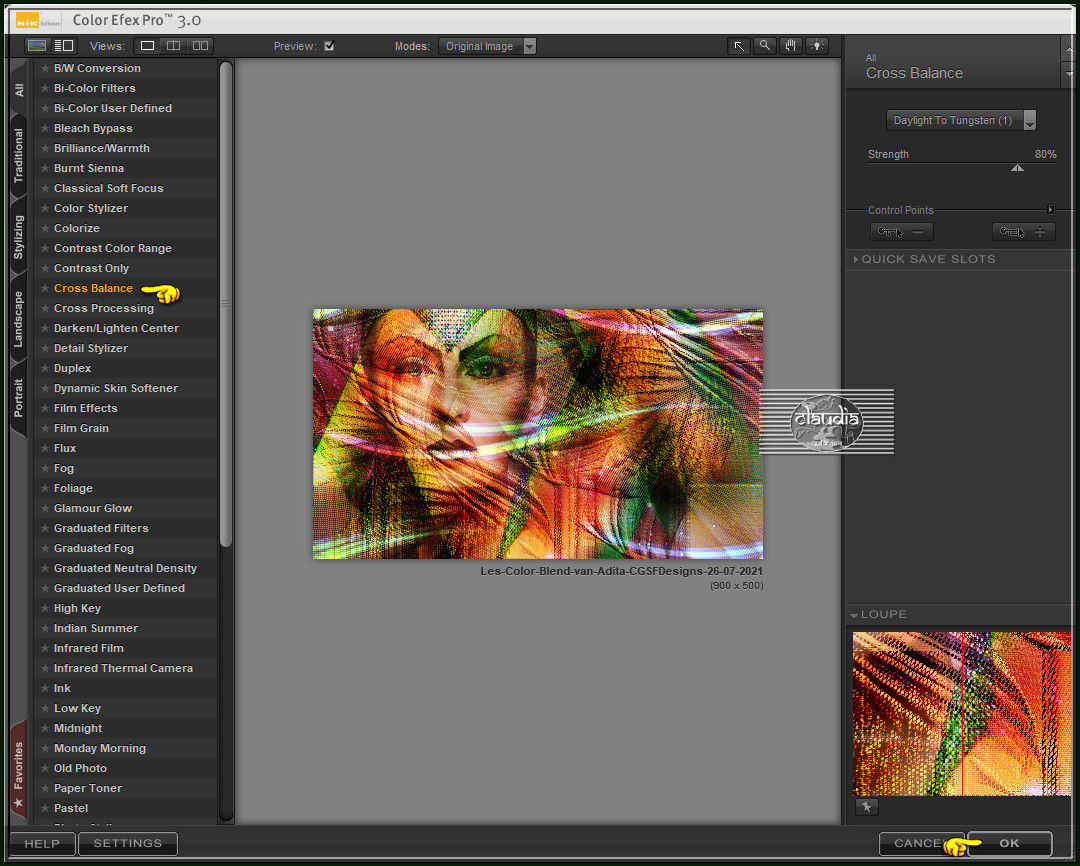

8.
Open uit de materialen de tube "calguisfeuille19310".
Bewerken - Kopiëren.
Ga terug naar je werkje.
Bewerken - Plakken als nieuwe laag.
Afbeelding - Formaat wijzigen : 75%, formaat van alle lagen wijzigen niet aangevinkt.
Aanpassen - Scherpte - Verscherpen.
De tube staat goed, je hoeft er verder niets aan te doen.
Lagen - Eigenschappen : zet de Mengmodus van deze laag op Overlay.

9.
Lagen - Nieuwe rasterlaag.
Vul deze laag met de 1ste kleur.

10.
Lagen - Masker laden/opslaan - Masker laden vanaf schijf : maskcamerontags_retro3
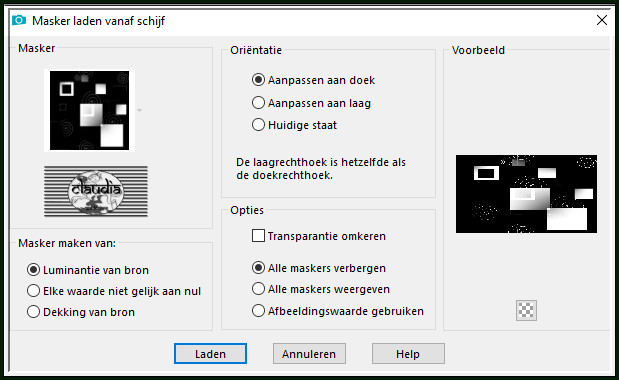
Lagen - Samenvoegen - Groep samenvoegen.

11.
Lagen - Dupliceren.
Aanpassen - Vervagen - Bewegingsvervaging :
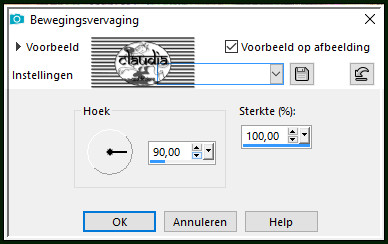
Effecten - Insteekfilters - Dynasty Software - Thrills In The Night :
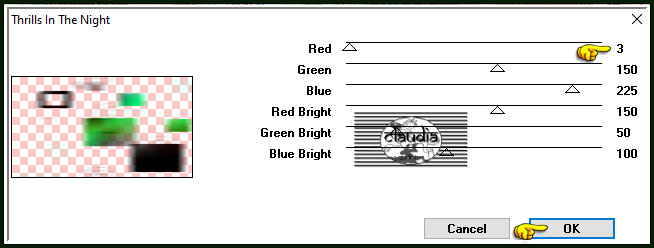
Effecten - Insteekfilters - Richard Rosenman - Scanlines :
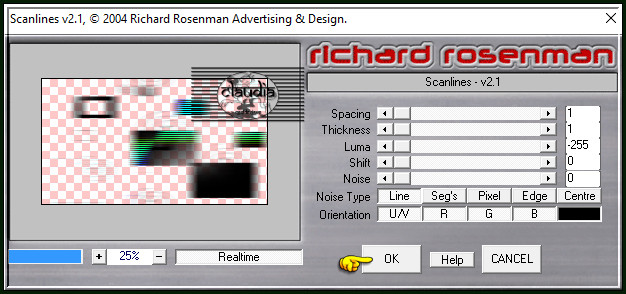
Lagen - Schikken - Omlaag.

12.
Activeer de bovenste laag in het Lagenpallet (= Groep - Raster 2).
Lagen - Samenvoegen - Omlaag samenvoegen.
Effecten - 3D-Effecten - Slagschaduw :
Verticaal = -1
Horizontaal =-2
Dekking = 60
Vervaging = 6
Kleur = Zwart (#000000)
Lagen - Samenvoegen - Zichtbare lagen samenvoegen.

13.
Selecties - Alles selecteren.
Selecties - Wijzigen - Inkrimpen : Aantal pixels = 55.
Selecties - Omkeren.
Selecties - Laag maken van selectie.
Lagen - Eigenschappen : zet de Mengmodus van deze laag op Vermenigvuldigen.
Selecties - Niets selecteren.

14.
Open uit de materialen de tube "LexHa_BlackAndSpecial_Maart 2010".
Bewerken - Kopiëren.
Ga terug naar je werkje.
Bewerken - Plakken als nieuwe laag.
Afbeelding - Formaat wijzigen : 70%, formaat van alle lagen wijzigen niet aangevinkt.
Aanpassen - Scherpte - Verscherpen.
Plaats de tube naar rechts :
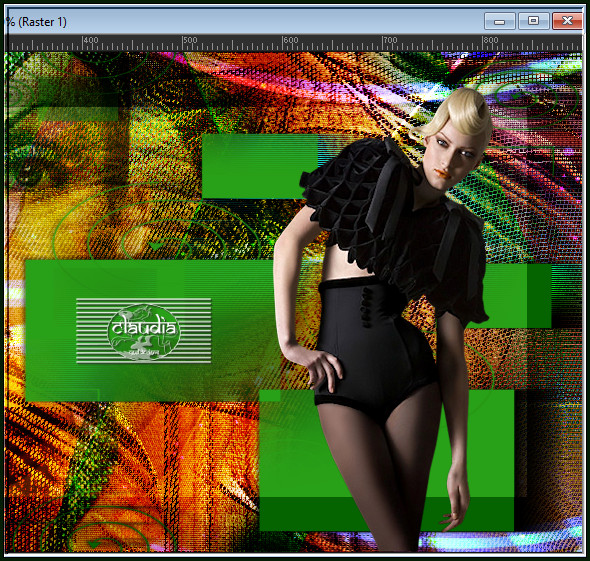
Effecten - Insteekfilters - Alien Skin Eye Candy 5 : Impact - Perspective Shadow :
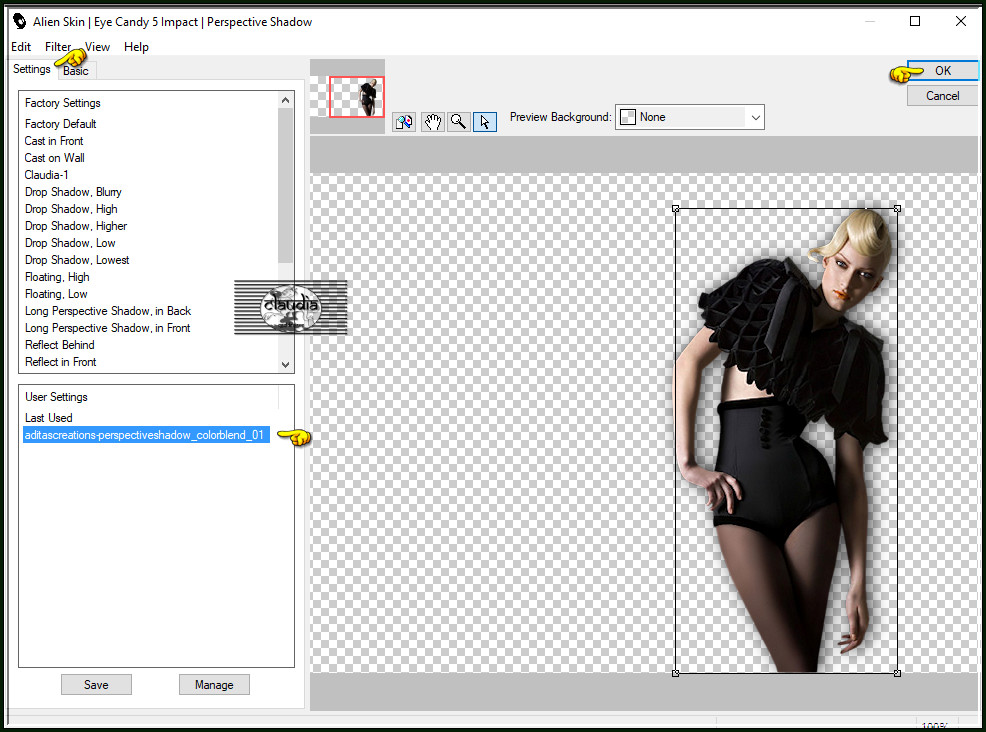
Of voer de instellingen manueel in :
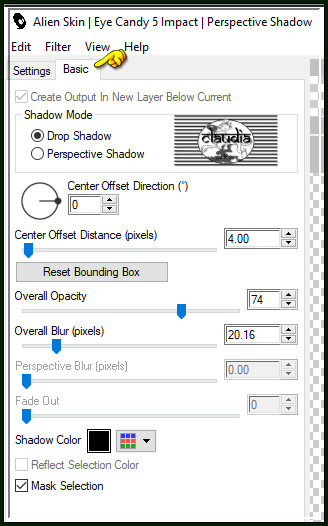

15.
Lagen - Samenvoegen - Alle lagen samenvoegen.
Effecten - Insteekfilters - Bordermania - Instant Button #1 :
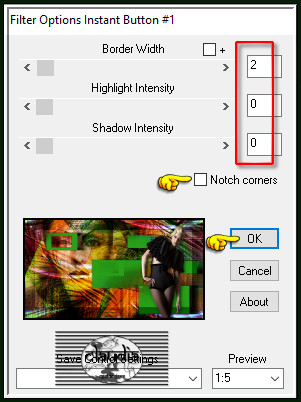

16.
Lagen - Nieuwe rasterlaag.
Plaats hierop jouw watermerk.
Lagen - Samenvoegen - Alle lagen samenvoegen.
Sla je werkje op als JPG-formaat en daarmee ben je aan het einde gekomen van deze mooie les van Adita.
© Claudia - Juli 2021.